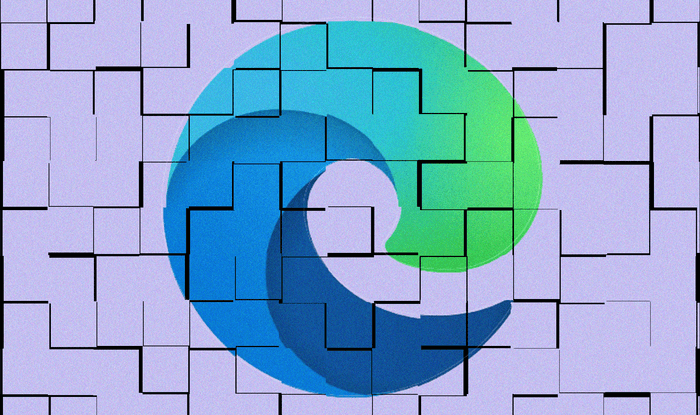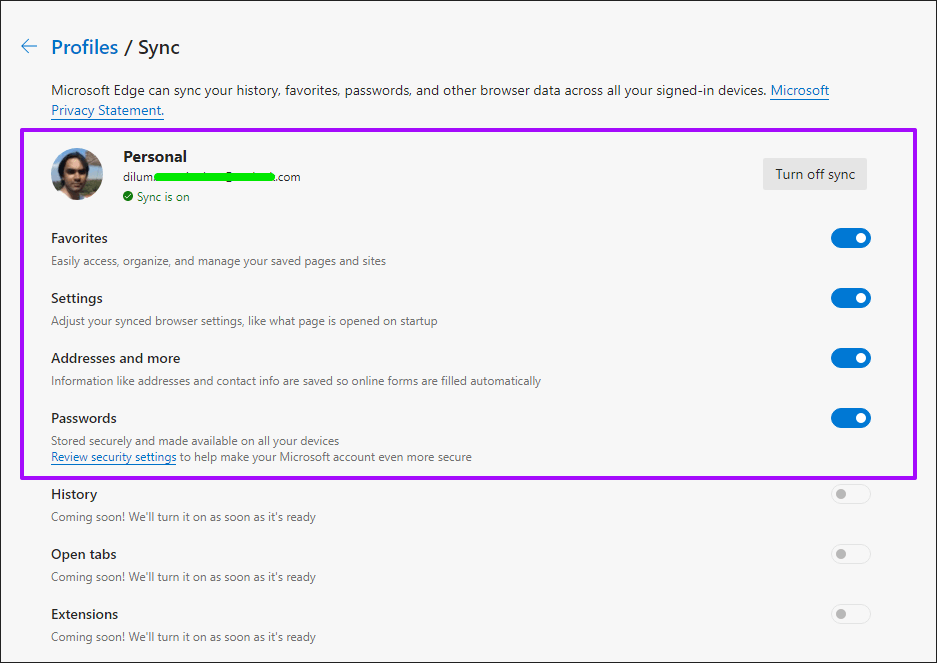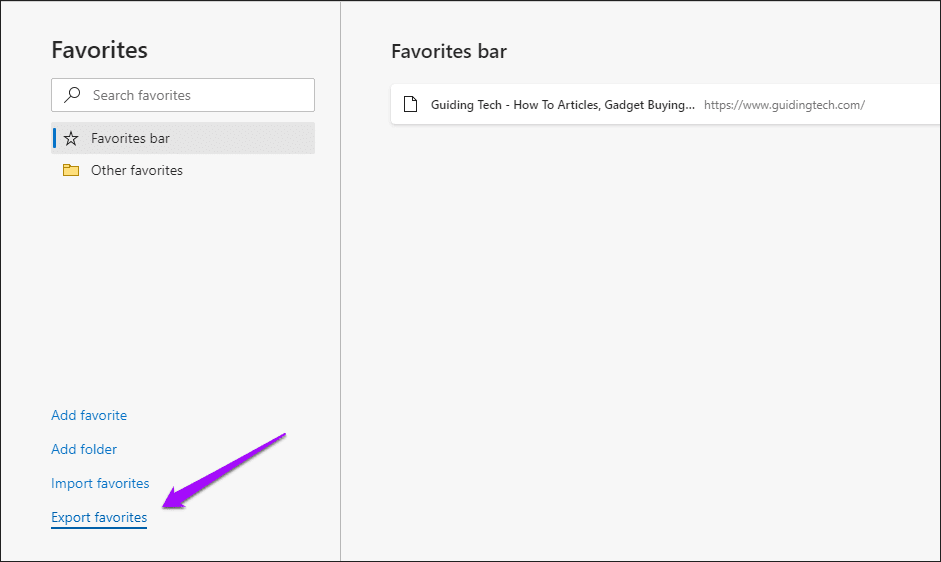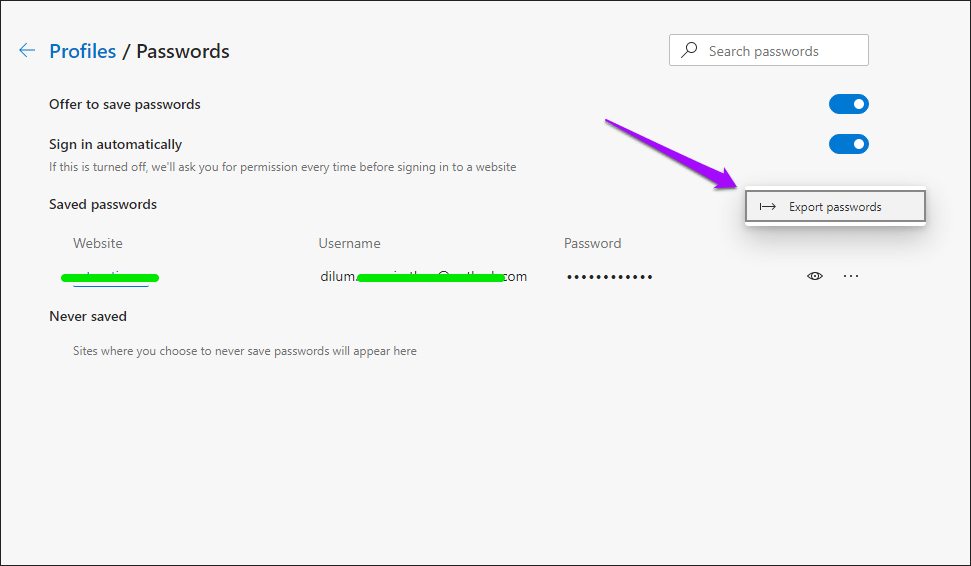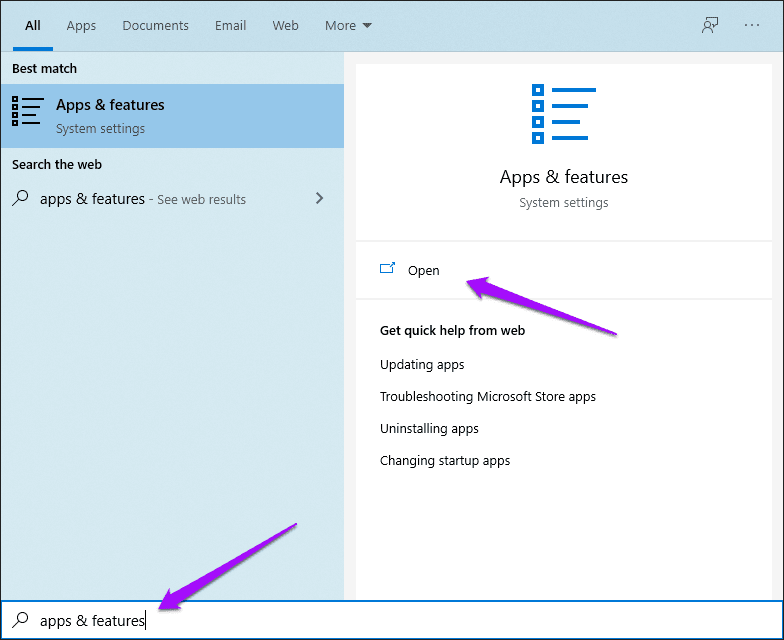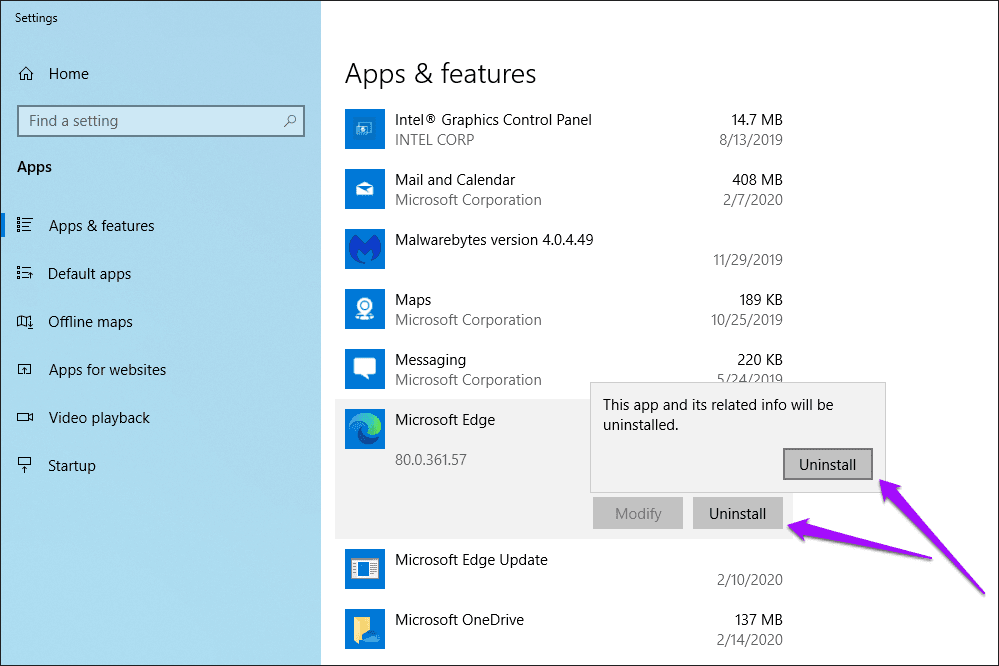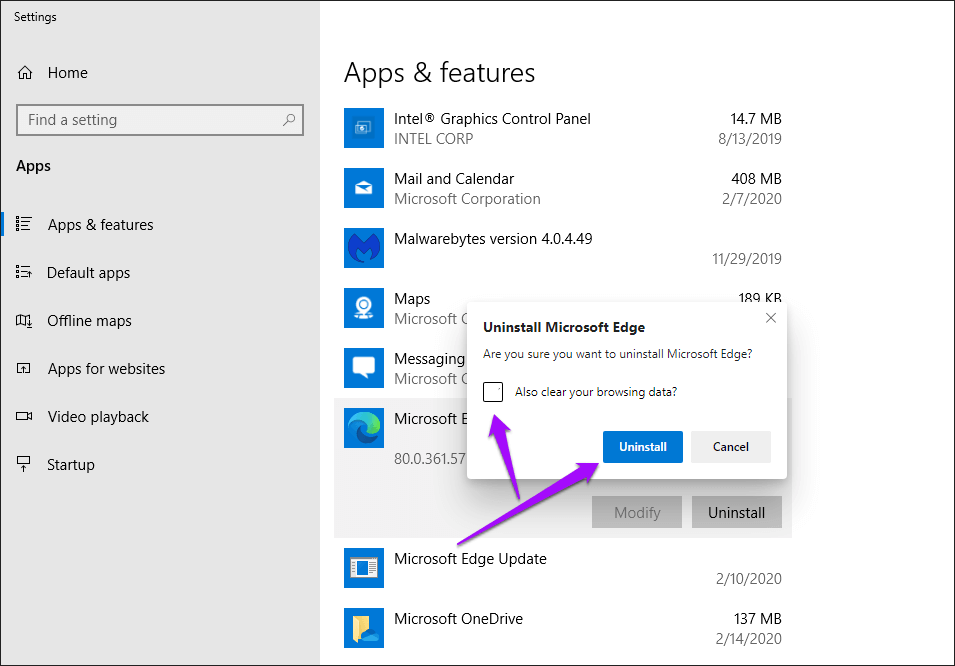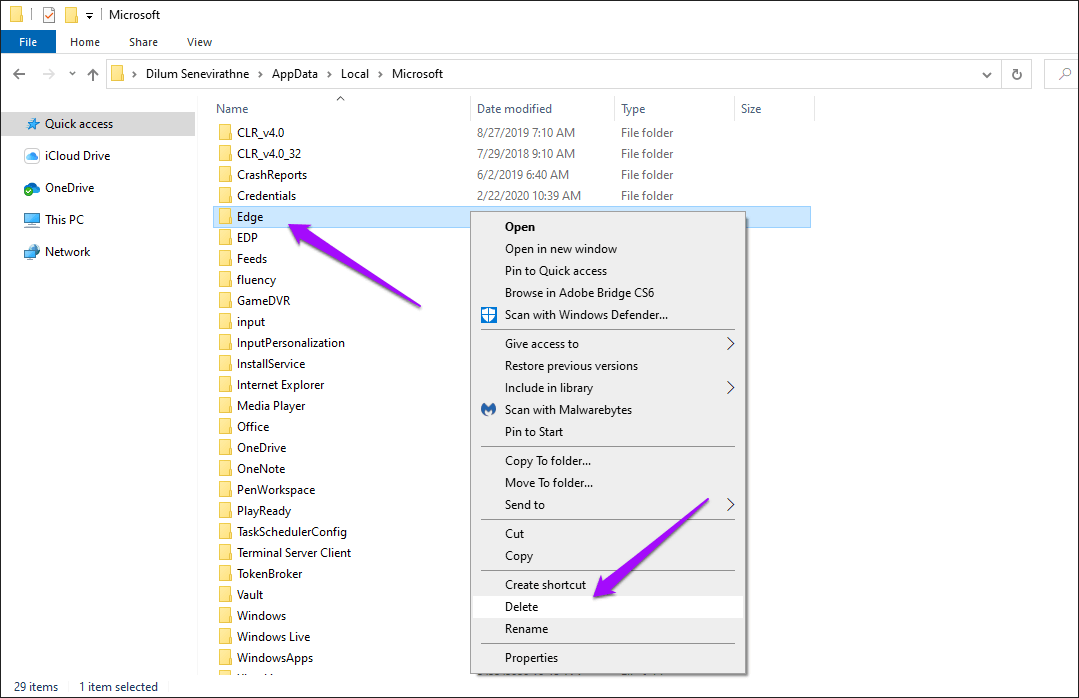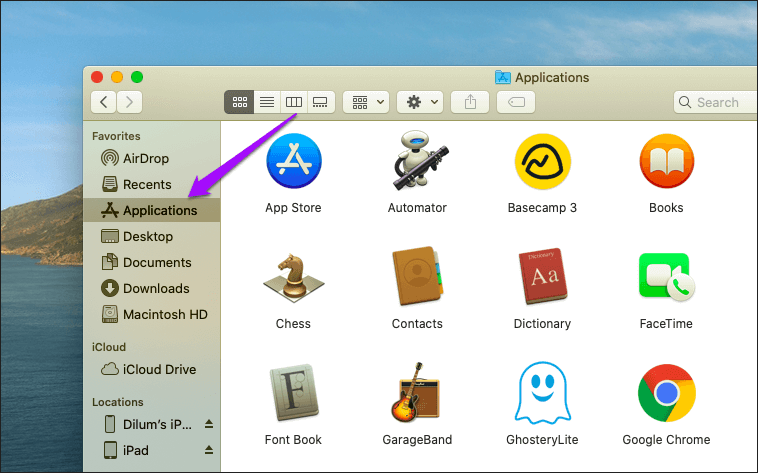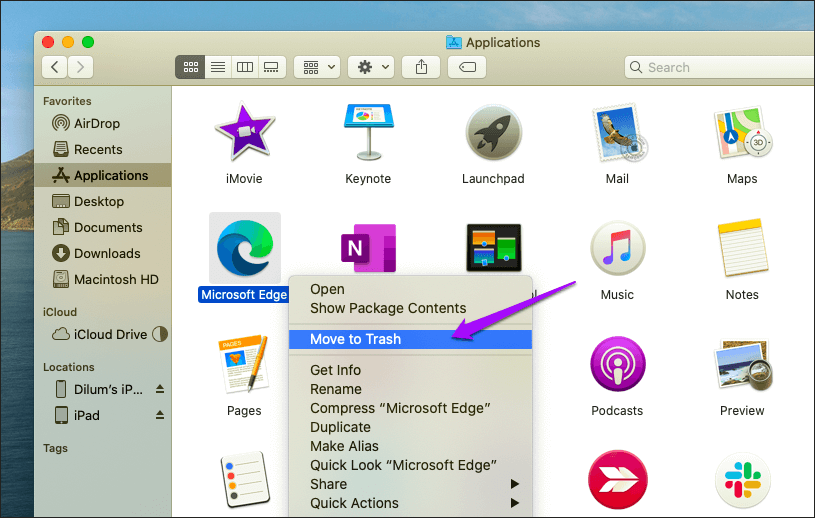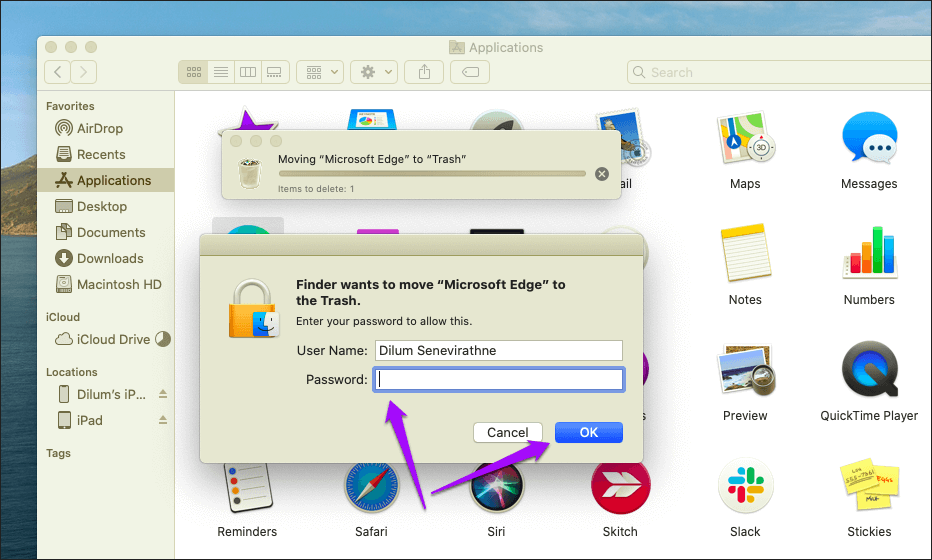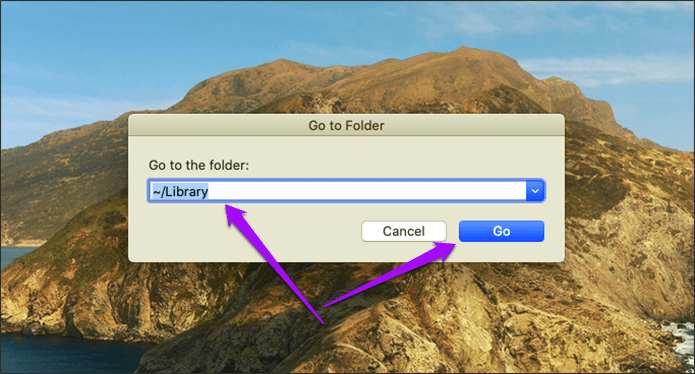So deinstallieren Sie Microsoft Edge Chromium (Windows und Mac)
vielleicht Microsoft Edge Chrom Deutlich übertrifft er seinen Vorgänger mit besserer Leistung und breiterer plattformübergreifender Verfügbarkeit. Aber man kann nicht übersehen, dass es da Andere Browser basierend auf Chromium Was in puncto Glanz und Funktionalität deutlich vorne liegt. Nachdem Sie es versucht haben, fragen Sie sich möglicherweise, wie Sie Microsoft Edge Chromium vollständig von Ihrem PC oder Mac deinstallieren können.
Wenn Sie Microsoft Edge Chromium nicht mögen, einen alternativen Webbrowser bevorzugen oder zur alten Version von Microsoft Edge zurückkehren möchten, entfernen Sie sie. Eine vollständige Deinstallation hilft Ihnen auch bei der Behebung schwerwiegender Probleme mit Ihrem Browser. Schauen wir uns also an, wie das geht.
Aber zuerst lohnt es sich, einen Blick auf Ihre Browserdaten zu werfen – insbesondere Passwörter und Lesezeichen – und was Sie tun sollten, um sie zu sichern. Wenn dies in Ihrem Fall irrelevant ist, können Sie den unten beschriebenen Deinstallationsvorgang überspringen.
Sichern Sie Ihre Browserdaten
Sind Sie mit einem Microsoft-Konto angemeldet? Dann werden Ihre Daten sicher in der Cloud gespeichert. Und wenn Sie Microsoft Edge Chromium später neu installieren möchten, erhalten Sie alle diese Daten, sobald Sie sich erneut anmelden.
Aber bevor wir fortfahren und den Webbrowser deinstallieren, sollten Sie sich einen Moment Zeit nehmen, um zu Edge-Einstellungen > Profile > Synchronisieren zu gehen, um zu überprüfen, ob die Arten von Browserdaten, die Sie sicher aufbewahren möchten, bereits für die Synchronisierung mit Ihrem Microsoft-Konto eingerichtet sind.
In Fällen, in denen Sie kein Microsoft-Konto haben, bleiben Ihre Browserdaten während des Deinstallationsvorgangs standardmäßig intakt. Unabhängig davon ist die Einstellung Ihres Browsers zum Synchronisieren Ihrer Daten mit der Cloud eine viel bessere Möglichkeit, Ihre Daten zu schützen.
Alternativ können Sie Ihre Daten zur sicheren Aufbewahrung exportieren – Zumindest Ihre Lesezeichen und Passwörter. Dies ist ideal, wenn Sie nicht die Absicht haben, ein Microsoft-Konto zu erstellen, oder wenn Sie in Kürze zu einem anderen Browser wechseln möchten.
Gehen Sie für Lesezeichen zum Edge-Menü > Favoriten > Favoriten verwalten und klicken Sie dann auf "Favoriten exportieren", um die HTML-Datei zu generieren. Der Import in einen beliebigen Browser ist danach sehr einfach. Öffnen Sie einfach das Import-Tool Ihres Browsers (oft in den Einstellungen Ihres Browsers zu finden) und wählen Sie dann Ihre HTML-Datei aus.
Um Ihre Passwörter zu exportieren, gehen Sie zu Edge-Einstellungen > Profile > Passwörter So erstellen Sie eine CSV-Datei. Passwörter lassen sich jedoch nur sehr schwer in einen anderen Browser importieren. Lässt du zum Beispiel Chrome importiert nur Passwörter Nachdem Sie das experimentelle Flag aktiviert haben, um das Passwort zu importieren.
Unabhängig davon sollte ein CSV-Backup praktisch sein. Sie können es jederzeit öffnen und die Passwortliste manuell anzeigen.
Hinweis: Zum Zeitpunkt des Schreibens bieten Browser wie Chrome und Firefox keine Möglichkeit, Browserdaten direkt aus der Chromium-Version von Edge zu importieren.
DEINSTALLIEREN VON MICROSOFT EDGE CHROMIUM – WINDOWS 10
Die Deinstallation von Microsoft Edge Chromium von Windows 10 ist sehr einfach. Sie können es wie jedes andere Programm auf Ihrem Computer entfernen. Die Deinstallation des Browsers bringt auch die alte Version von Edge zurück. Erwarten Sie jedoch nicht, dass sich Ihre Browserdaten im älteren Browser befinden.
Der erste Schritt: Menü öffnen”Start" , Und tippe Anwendungen und Funktionen , dann klicköffnen".
Schritt 2: In einer Liste nach unten scrollen Anwendungen und Funktionen , Lokalisieren Microsoft Edge Dann klick deinstallieren. Klicken "إلغاء Installationerneut im Bestätigungs-Popup-Feld.
Schritt 3: Aktivieren Sie das Kontrollkästchen neben "Möchten Sie auch Ihre Browserdaten löschen?" Wenn Sie planen, Ihren Browser vollständig zu deinstallieren und Ihre Browserdaten nicht zurücklassen möchten. Tippen Sie erneut auf deinstallieren.
Und das ist es. Ich bin fertig. Wenn Sie sich entscheiden, Ihre Browserdaten lokal zu speichern, aber Ihre Meinung dann ändern, gehen Sie zunächst zu folgendem Ort:
C:\Benutzer\[Benutzername]\AppData\Local\Microsoft
Kopieren Sie den obigen Dateipfad und fügen Sie ihn in die Adressleiste des Datei-Explorer-Fensters ein. Stellen Sie einfach sicher, dass Sie [Benutzername] durch Ihren Windows 10-Benutzernamen ersetzen. Drücken Sie die Eingabetaste, um die Site zu besuchen.
Klicken Sie abschließend mit der rechten Maustaste auf den Ordner mit dem Namen Edge und klicken Sie dann auf Löschen, um die Reste von Microsoft Edge Chromium zu entfernen. Wenn Ihre Daten nicht mit Ihrem Microsoft-Konto synchronisiert werden oder wenn Sie Ihre Lesezeichen oder Passwörter nicht manuell exportieren, gehen sie dauerhaft verloren.
Deinstallieren Sie MICROSOFT EDGE CHROMIUM – MACOS
Die Deinstallation von Microsoft Edge Chromium auf Ihrem Mac erfordert nicht viel Aufwand. Legen Sie das Programm einfach in den Papierkorb, so wie Sie jedes andere Programm entfernen würden. Möglicherweise möchten Sie jedoch einige der verbleibenden Dateien und Ordner anschließend manuell bearbeiten.
Schritt 1: Finder anzeigen und dann auf Anwendungen klicken.
Schritt 2: Suchen Sie Microsoft Edge, klicken Sie mit der rechten Maustaste auf das Symbol, und klicken Sie dann auf In den Papierkorb verschieben.
Schritt 3: Geben Sie Ihr macOS-Profilkennwort ein und klicken Sie dann auf OK.
Es sollte Microsoft Edge Chromium von Ihrem Mac entfernen. Es verbleiben jedoch immer noch Dateien und Ordner auf Ihrem Mac, die Ihre Browserdaten und Einstellungen enthalten.
Wenn Sie sie ebenfalls löschen möchten, öffnen Sie den Finder, klicken Sie in der Menüleiste auf Gehe zu und dann auf Gehe zu Ordner. Geben Sie ~/Library ein und klicken Sie dann auf Los.
Sobald der Library-Ordner auf dem Bildschirm erscheint, löschen Sie vorsichtig die vier Ordner und die PLIST-Datei, die sich an den folgenden Orten befinden:
- Bibliothek / Anwendung / Microsoft Edge-Unterstützung
- Bibliothek / Speicher / Microsoft Edge
- Status der Bibliothek / gespeicherte Anwendung / com.microsoft.edgemac.savedState
- Bibliothek / WebKit / com.microsoft.edgemac
- Bibliothek / Einstellungen / com.microsoft.edgemac.plist
Um einen Ordner oder eine Datei zu löschen, klicken Sie mit der rechten Maustaste auf das Element, und klicken Sie dann auf In den Papierkorb verschieben. Denken Sie daran, dass Sie Ihre Browserdaten dauerhaft verlieren, wenn Sie sie nicht mit Ihrem Microsoft-Konto synchronisieren oder manuell exportieren.
Wie du möchtest
Wie Sie gesehen haben, ist das Entfernen von Microsoft Edge Chromium von Ihrem PC oder Mac nicht das Schwierigste. Denken Sie daran, Ihre Browserdaten zu synchronisieren oder zu exportieren, wenn Sie eine vollständige Entfernung wünschen, und Sie sollten bereit sein.
Ist alles glatt gelaufen? Und warum haben Sie sich entschieden, Microsoft Edge Chromium zu deinstallieren? Schreiben Sie einen Kommentar und lassen Sie es uns wissen.